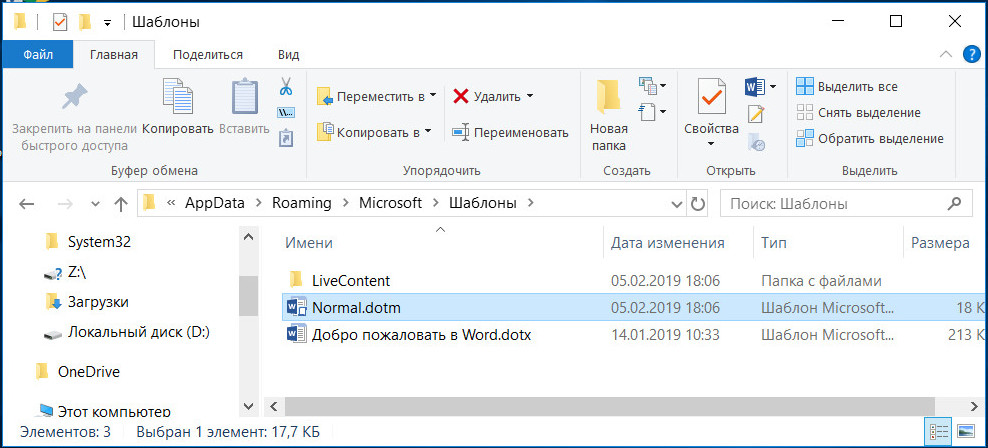Переустановка драйвера видеокарты
Если ошибка возникает при запуске игры, возможно, что драйвер видеокарты поврежден или устарел. Для решения его нужно полностью удалить перед установкой нового, поэтому потребуется утилита DDU (Display Driver Uninstaller). Загрузите утилиту с официального сайта.
После установки перезапустите компьютер в безопасном режиме. Если используете Windows 10, откройте меню Пуск, кликните на кнопку Питания и, удерживая клавишу Shift, нажмите на Перезагрузку.
В среде восстановления перейдите по пути Поиск и устранение неисправностей – Дополнительные параметры – Параметры загрузки, затем нажмите на F4, чтобы загрузить систему в безопасном режиме.
Запустите DDU, укажите графический процессор и выберите первый вариант «Удалить и перезагрузить». Приложение автоматически удалит текущие драйвера, затем перезагрузит компьютер.
Запустите приложение GeForce Experience, откройте вкладку «Драйверы» и скачайте последнюю версию.
После обновления перезапустите ПК. Проверьте, исправлена ли ошибка. Если видите, что для обработки команды по-прежнему недостаточно ресурсов памяти перейдите к следующему способу.
Также обновить драйвер можно путем загрузки из сайта NVIDIA или AMD и последующего запуска загруженного файла.
Удаление файлов временной папки
Если продолжаете наблюдать, что недостаточно требуемой памяти для обработки этой команды, попробуйте очистить временную папку. Эта папка содержит много системных конфигураций, которые иногда используются системой. Можно всегда создать ее резервную копию, если потребуется вернуть обратно.
Нажмите Win + R, чтобы вызвать окно «Выполнить», наберите %temp% и щелкните на «ОК».
Совместным нажатием Ctrl + A отметьте все записи, кликните на кнопку Удалить.
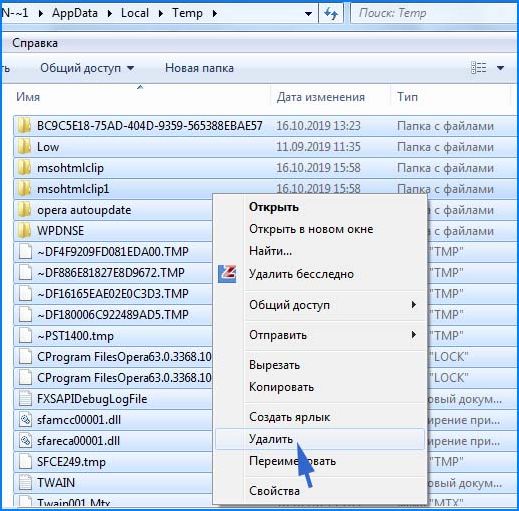
После перейдите на локальный диск C, откройте каталог Temp и также очистите все содержимое. Перезагрузите ПК и посмотрите, возникает ли ошибка, указывающую на недостаточную память при обработке команды.
Что делать, если Скайп начинает тормозить
После установки новой версии Skype изображение на экране рассыпается на квадратики, а сделать звонки или отправить сообщения становится практически невозможно. Как же решить вопрос?
- Для начала попробуете отключить все ненужные работающие приложения – освободите оперативную память компьютера. Для этого можно использовать Диспетчер задач Windows. Если системный блок достаточно мощный – это поможет восстановить нормальную работу Skype.
- Если компьютер старый и слабенький – вам остается только удалить новую версию Скайпа и заново найти в интернете старую версию Скайпа и настроить как было раньше.
- В некоторых случаях решить проблему может обновление операционной системы Windows до более современных версий. Если системный блок потянет – установите вместо Windows XP Семерку.
- Рекомендация – пришло время обновить не только операционную систему, но и купить новый, более современный компьютер. Потому что чем дальше, тем больше сложностей будет возникать со всеми обновляемыми программами. Все приложения разрабатываются именно под новые операционные системы.
Иногда не обязательно тратиться на покупку нового компьютера, а достаточно сделать апгрейд старого.
- Добавить оперативной памяти.
- Установить новую версию операционной системы взамен старой.
- Заменить блок питания на более мощный, добавить кулер для улучшения системы охлаждения.
Также рекомендуем обновить Скайп до последней версии:
Если такие манипуляции возможны – тогда вы сможете усилить свой компьютер и при этом сэкономить деньги отказавшись от покупки нового.
Вирусное заражение
Уведомление о недостаточности памяти может свидетельствовать не о слабости компьютера, а о том, что ваш аппарат подхватил вирус. Для выяснение причины запустите глубокое сканирование антивирусом. Если вирусы обнаружатся, для ремонта можно использовать утилиту Dr. Web CureIt.
Если ничего не получается – попробуйте запустить процесс восстановления системы. В сложных случаях установите операционную систему заново. Если ничего не помогает и самостоятельно не удается решить проблему со Скайпом, отнесите компьютер в сервисный центр. Там опытные профессионалы все вам наладят как положено.
В Skype недостаточно памяти: способы решения проблемы
Устранить эту ошибку и стабилизировать работу программы можно несколькими методами:
- Снижение цветопередачи. Первое, что следует выполнить — закрыть софт, поскольку вновь появившееся фоновое окошко может воспрепятствовать дальнейшим действиям. Кликните правой кнопкой мышки по рабочему столу и в появившемся списке выберите команду «Свойства». Откройте вкладку «Параметры» и снимите «галочку» с пункта «Высокое качество» (раздел «Качество цветопередачи»). Жмите на кнопку «Ок» и пробуйте заново запустить программу. В некоторых случаях потребуется еще раз перейти в настройки сменить параметры со средних на более низкие.
- Можно попробовать решить данную проблему и обычной переустановкой приложения. В этом случае лучше выбрать одну из предыдущих версий.
- Данный способ подходит не всем, однако работает он 100%. Чтобы избавиться от ошибки, когда в Skype недостаточно памяти для обработки информации, следует переустановить операционную систему. Желательно выбирать одну из новых версий и загружать установочные файлы с официального сайта, а не пользоваться сборками, поскольку именно в них и возникают ошибки.
- Еще один метод — смена настроек непосредственно в самой программе. Сделать это можно через пункт «Инструменты» и вкладку «Настройки». Откройте раздел «Чаты и смс» и в параметрах визуального оформления снимите «галочку» с пункта, отвечающего за предварительный просмотр изображений.
Ответы на другие вопросы:Почему Skype не отправляет сообщенияКак правильно выполняется в Skype настройка соединения?Почему в Скайп моя страница не загружается?Как осуществлять в Skype звонки на мобильные
Какая память Windows подразумевается
Когда пользователь увидел сообщение о нехватке свободного места, то подразумевается изначально оперативная и виртуальная память. Последней управляет файл подкачки. Она используется как добавочная к оперативной, когда той не хватает RAM.
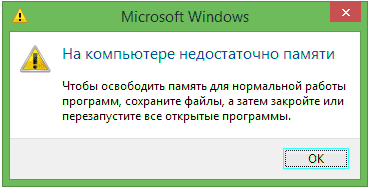
Пользователи, которые не имеют опыта работы с компьютером или не разбираются в технических аспектах, рассматривают ошибку как недостаточное количество места на жестком диске. Отсюда у них возникает оправданное недоумение, ведь жесткий вмещает много Гб, а в системе недостаточно памяти. Получается тупиковая ситуация, из которой они не находят выход.
Дополнительные методы исправления ошибки
Если ни один из способов, приведенных выше, не помог и не подошел к вашей конкретной ситуации — далее более сложные варианты.
32-бит Windows
Существует ещё один частый фактор, вызывающий ошибку «Недостаточно системных ресурсов для завершения операции» в Windows 10, 8 и Windows 7 — ошибка может появляться, если на вашем компьютере установлена 32-бит (x86) версия системы. См. как узнать, 32-бит или 64-бит система установлена на компьютере.
В этом случае программа может запускаться, даже работать, но иногда прекращаться с указанной ошибкой, связано это с ограничениями размера виртуальной памяти на один процесс в 32-битных системах.
Решение одно — установить Windows 10 x64 вместо 32-битной версии, о том, как это сделать: Как поменять Windows 10 32-бит на 64-бит.
Изменение параметров выгружаемого пула памяти в редакторе реестра
Еще один способ, который может помочь при появлении ошибки — изменение двух параметров реестра, отвечающих за работу с выгружаемым пулом памяти.
- Нажмите Win+R, введите regedit и нажмите Enter — запустится редактор реестра.
- Перейдите к разделу реестра
- Дважды нажмите по параметру PoolUsageMaximum (при его отсутствии — правый клик в правой части редактора реестра — создать — параметр DWORD и задайте указанное имя), установите десятичную систему счисления и укажите значение 60.
- Измените значение параметра PagedPoolSize на ffffffff
- Закройте редактор реестра и перезагрузите компьютер.
Если это не сработает, выполните еще одну попытку, изменив PoolUsageMaximum на 40 и не забыв перезагрузить компьютер.
Недостаточно памяти на сервере 1С
Более серьезной проблемой является возникающее окно с ошибкой, которая гласит о недостаточной памяти на сервере во время выполнения обновления или масштабной работы. Причина кроется в неправильных и несвоевременных завершениях процессов, которые запускаются различными программами. Это вызывает их накопление, наслоение и суммирование, что в итоге забирает много виртуальной памяти.
Еще одной причиной данной проблемы является интенсивная работа различного ПО, которое выполняет резервирование и освобождение памяти. Для решения таких проблем существует другие ПО, но на деле это не помогает, а провоцирует разрыв соединения с 1С и падение данного программного пакета.
Возникновение такой ошибки свидетельствует о недостаточной памяти используемого компанией сервера. Это является первым звоночком к тому, что нужно увеличить его мощность, но существуют и обходные пути решения возникающей ошибки, которые позволят не тратить лишних денег.
Постоянно прибегать к данным решениям не стоит, а только в экстренных и единичных случаях, когда необходимо в кратчайшие сроки выполнить работу, которая требует больших ресурсов. Существуют популярные способы, которые могут помочь решить возникшую проблему.
К ним относится:
- перезагрузка сервера;
- выключение и повторное включение рабочих процессов, которые выполняются в 1С. Это позволит уменьшить используемую память. Этим должны заниматься только опытные администраторы, так как необходимы знания и навыки при работе с консолью;
- использование технологического журнала, который содержит таблицу. При загрузке таблицы может возникать ошибка «Недостаточно памяти», когда выполняется та или иная операция. Когда проблема возникает при работе с таблицей «config», то следует выполнять проверку1 с использованием «Проверки логической целостности конфигурации». Найти это можно в разделе «Конфигурация».
Также ошибка может возникать из-за недостаточной памяти на жестком диске, на котором находится сервер. Пользователь может видеть текст ошибки «Недостаточно свободной памяти для выполнения операции». Это возникает из-за недостатка свободного места, которое забирают временные таблицы. В данной ситуации каких-нибудь одних действий по устранению проблемы нет, так как каждый обладает своим сервером или кластером. Можно привести только стандартные решения, такие как перезагрузка сервера, обновление системы, оптимизация или увеличение свободного пространства.
Fix-5 Перезапустите проблемное приложение/службу-
Если вы столкнулись с проблемой с определенным приложением/службой, вы можете столкнуться с этой проблемой, потому что служба разветвляет свой собственный UIservice.exe. Работает как обычно в нормальных условиях. Но это ответвление приложения/службы пользовательского интерфейса не выходит из системы, как обычно, как должно. Таким образом, куча рабочего стола истощается до тех пор, пока материнское приложение/служба не заметит это и не остановит.
Попробуйте перезагрузить приложение/службу, и приложение должно запуститься.
Программы для Windows, мобильные приложения, игры — ВСЁ БЕСПЛАТНО, в нашем закрытом телеграмм канале — Подписывайтесь:)
Скайп недостаточно памяти
Частая проблема, возникающая после обновления Skype до более новой версии, – ошибка «Скайп недостаточно памяти для обработки команды». Она не редкость, а вот как ее устранить, знают не все. Часто переустановка программы не дает желаемого результата. Но не все так сложно, как кажется на первый взгляд.
Что это за ошибка?
При любом действии: звонках, текстовых сообщениях или просмотре меню, Скайп просто перестает реагировать, выскакивает окошко с ошибкой. Пользоваться программой практически невозможно. Дополнительно к этому добавляются и другие лаги, и тормоза.
Как решить проблему?
Для устранения данной проблемы и стабилизации работы, есть несколько вариантов действия:
- Понижение цветопередачи. Из-за некоторых недоработок выпускаемого обновления, данная процедура поможет избавиться от этого. Первое что необходимо сделать – закрыть программу, иначе выскочившее фоновое окошко об ошибке может препятствовать настройкам. Нажимаем правой кнопкой мышки на экран рабочего стола и в выпадающем меню выбираем пункт «Свойства». После необходимо перейти во вкладку «Параметры» и установить флажок напротив «Высокое качество», в разделе «Качество цветопередачи». Жмем ОК и пробуем запустить программу. В некоторых случаях, если ошибка не исчезла, вместо «Высокое», значение необходимо установить на «Среднее». Но это редкость. Зачастую проблема решается сразу. Для того что бы избежать таких проблем скачайте актуальную версию скайп для компьютера.
- Часто для устранения ошибки «не хватает памяти для обработки команды Skype», программу достаточно просто переустановить. Но, выбрав более старую версию, которая до обновления работала без сбоев, и временно игнорировать предложение об обновлении. Далее, когда разработчик решит эту проблему, можно загружать обновления.
- Этот способ подходит не всем, но он работает. Необходимо переустановить операционную систему. Желательно, если это будет новая версия с официального сайта, а не сборка. Именно на них и возникает ошибка о сбое в работе Skype. При установке windows, при желании, можно увеличить и память оперативки.
- Попробовать сменить настройки непосредственно в самом Скайпе, если ошибка даст это сделать. Выбираем пункт «Инструменты». Ищем вкладку «Настройки» и переходим на «Чаты и SMS». Здесь в опциях визуального оформления снимаем флажок возле пункта о предпросмотре изображений. Невзирая на недоступность некоторых функций, программа будет работать.
Прием № 4: недостаток памяти в ОЗУ и файле подкачки
Четвертой причиной, почему появляется ошибка в Word «Недостаточно памяти, чтобы закончить операцию», является нехватка оперативной памяти. Чтобы не тратиться на новую планку ОЗУ, можно попробовать освободить имеющийся объем от мусора:
- Отключить программы, работающие скрытно (в фоновом режиме). Их иконки обычно располагаются в панели уведомлений.
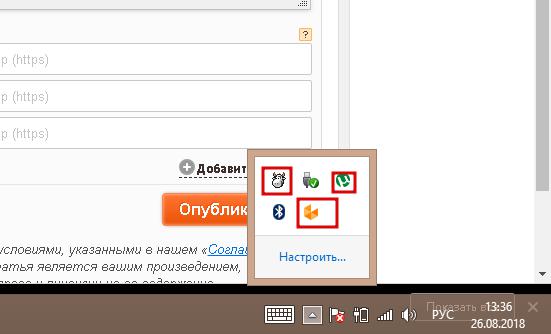


Также ошибка может появляться и при недостаточном размере файла подкачки. Он находится на жестком диске, и в него система сохраняет данные, которые ей в данный момент не нужны.
Чтобы его увеличить, нужно:
- Вызвать правой кнопкой мыши выпадающее меню окна «Компьютер» и в нем нажать на подпункт «Свойства».



Решение ошибки Word: недостаточно памяти, чтобы закончить операцию
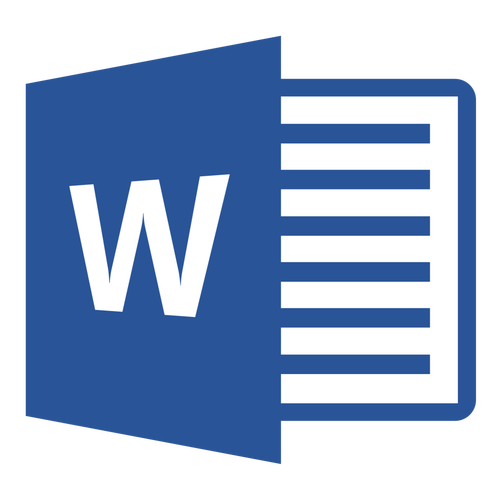
Если при попытке сохранить документ MS Word вы столкнулись с ошибкой следующего содержания — “Недостаточно памяти или места на диске для завершения операции”, — не спешите паниковать, решение есть. Однако, прежде, чем приступить к устранению данной ошибки, уместно будет рассмотреть причину, а точнее, причины ее возникновения.
В каких версиях программы возникает эта ошибка
Ошибка типа “Недостаточно памяти или места на диске” может возникнуть в программах пакета Microsoft Office 2003 и 2007. Если на вашем компьютере установлена устаревшая версия программного обеспечения, рекомендуем его обновить.
Почему эта ошибка возникает
Проблема нехватки памяти или места на диске характерна не только для MS Word, но и другого ПО от Microsoft, доступного для Windows ПК. В большинстве случаев возникает она по причине увеличения файла подкачки. Именно это и приводит к чрезмерной загруженности оперативной памяти и/или потере большей части, а то и всего дискового пространства.
Еще одна распространенная причина — определенное антивирусное ПО.
Также, такое сообщение об ошибке может иметь буквальный, самый очевидный смысл — на жестком диске действительно нет места для сохранения файла.
Решение ошибки
Чтобы устранить ошибку “Недостаточно памяти или места на диске для завершения операции” необходимо освободить место на жестком диске, его системном разделе. Для этого можно воспользоваться специализированным ПО от сторонних разработчиков или же стандартной утилитой, интегрированной в Windows
1. Откройте “Мой компьютер” и вызовите контекстное меню на системном диске. У большинства пользователей этой диск (C:), по нему и нужно кликнуть правой кнопкой мышки.
2. Выберите пункт “Свойства”.
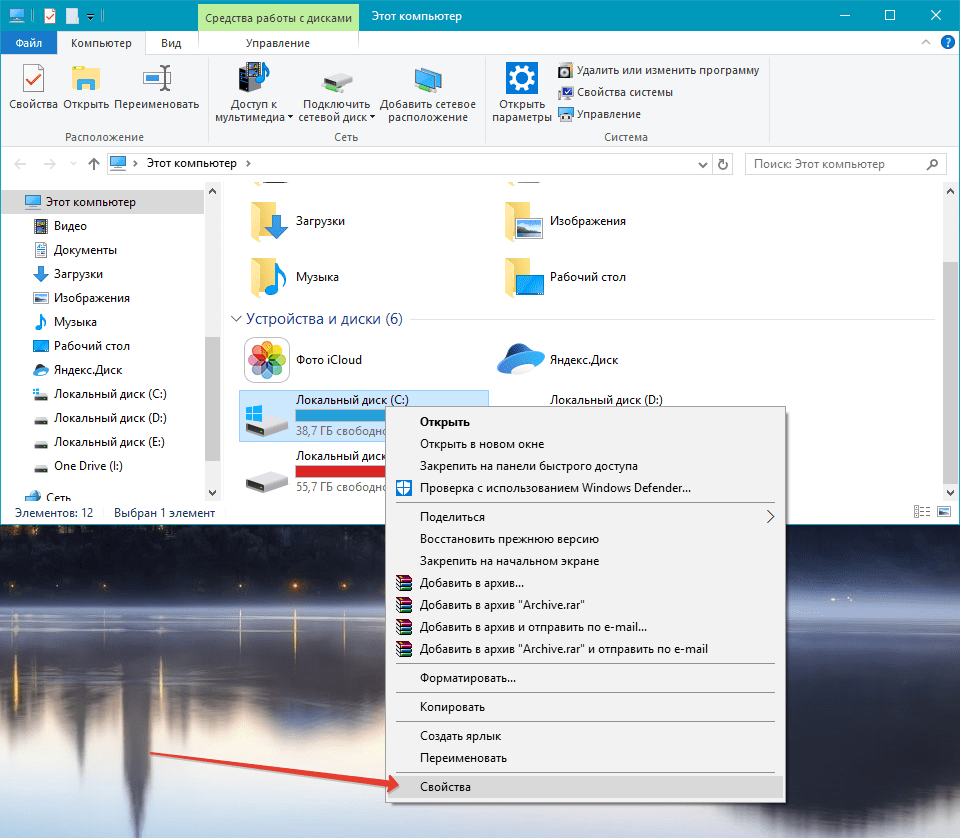
3. Нажмите на кнопку “Очистка диска”.
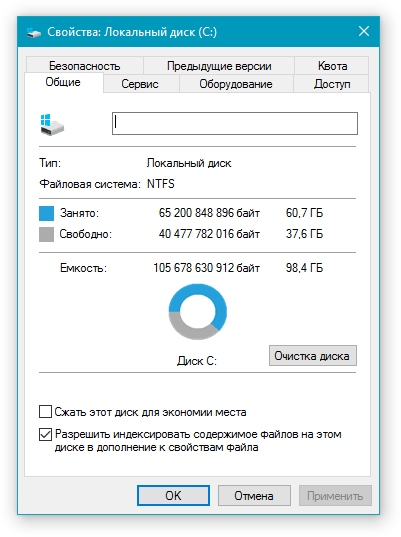
4. Дождитесь завершения процесса “Оценка”, во время которого система просканирует диск, пытаясь найти файлы и данные, которые можно удалить.
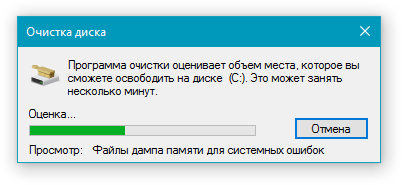
5. В окне, которое появится после сканирования, установите галочки напротив пунктов, которые можно удалить. Если вы сомневаетесь в том, нужны ли вам те или иные данные, оставьте все как есть. Обязательно установите галочку напротив пункта “Корзина”, если в ней содержатся файлы.
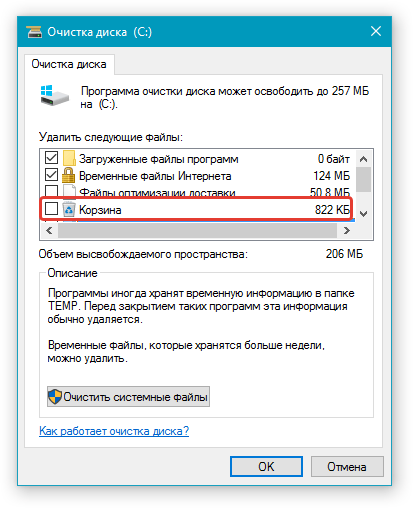
6. Нажмите “ОК”, а затем подтвердите свои намерения, нажав “Удалить файлы” в появившемся диалоговом окне.
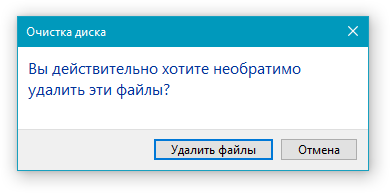
7. Дождитесь завершения процесса удаления, после которого окно “Очистка диска” закроется автоматически.
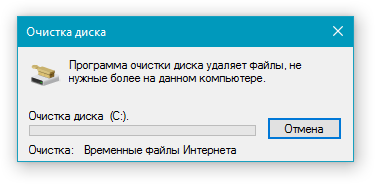
После выполнения вышеописанных манипуляций на диске появится свободное место. Это устранит ошибку и позволит сохранить документ Ворд. Для большей эффективности вы можете воспользоваться сторонней программой для очистки диска, например, CCleaner.

Если вышеописанные действия вам не помогли, попробуйте временно отключить антивирусное ПО, установленное у вас на компьютере, сохранить файл, а затем снова включить защиту антивируса.
Временное решение
В случае крайней необходимости вы всегда можете сохранить файл, который не удается сохранить по вышеописанным причинам, на внешний жесткий диск, флешку или сетевой диск.
Чтобы не предотвратить потерю данных, содержащихся в документе MS Word, настройте функцию автосохранения файла, с которым вы работаете. Для этого воспользуйтесь нашей инструкцией.
Вот, собственно, и все, теперь вы знаете, как устранить ошибку программы Word: “Недостаточно памяти, чтобы закончить операцию”, а также знаете о причинах, по которым она возникает. Для стабильной работы всего программного обеспечения на компьютере, а не только продуктов Microsoft Office, старайтесь держать достаточно свободного места на системном диске, время от времени производя его очистку.
Зачем скайп ест много памяти компьютера
Ну а если возник вопрос, то мы попытаемся разобраться. Для начала необходимо узнать, что именно программы грузят в оперативку, зачем они это делают.
Как известно, оперативка – это самая быстрая память компьютера. Если бы ее не было, каждый раз при любом открытии любого меню программе бы пришлось лезть на жесткий диск, искать, где же там у него спрятана та самая картинка для панельки. Это привело бы к невероятно долгому отклику.
А теперь представим, сколько всего требуется загрузить skype. Во-первых, он жрет много ресурсов на прогрузку «красивеньких» кнопочек меню.
Во-вторых, он берет много оперативки на корректное отображение видео – представьте только, как много оно весит – своевременное звучание голоса вашего собеседника.
В-третьих, оно постоянно прогружает файлы с исполняемым кодом – операция звонка, процедура набора сообщения, его отправка обходятся очень дорого.
Так может не стоит ругать программу? Может ей наоборот, чем-то помочь?
Как добавить памяти для скайпа

Так не лучше ли переложить задачу на плечи виртуальной памяти?
Эта труженица занята тем, что постоянно переносит неиспользуемые файлы на жесткий диск и в случае необходимости отдает их обратно. К примеру, вы открыли звонок. Меню контактов закрыто, оно вам пока не нужно. Тогда виртуалка перекладывает его на жесткий диск, освобождая оперативку.
Как только вы вновь открываете меню, виртуалка сразу же забирает его обратно в оперативку. Чем файл подкачки больше, тем быстрее все это происходит.
Просто пройдите по пути «Мой компьютер» − «Свойства» − «Дополнительно» − «Быстродействие» −«Параметры» − «Дополнительно» − «Виртуальная память» − «Изменить». Введите нужные числа в «Исходный размер» и нажмите на «Задать».
Напоследок поговорим об ошибках, проблемах.
Суть ошибки
Прежде всего, давайте разберемся, в чем состоит суть этой проблемы. Сообщение «Недостаточно памяти для обработки команды» может появиться в программе Skype при выполнении любого действия: звонке, добавлении в контакты нового пользователя, и т.д. При этом, программа может зависнуть и не реагировать на действия владельца аккаунта, либо же сильно тормозить. Но, суть не меняется: использовать приложение по назначению становится невозможно. Вместе с сообщением о нехватке памяти, может появиться сообщение следующего содержания: «Инструкция по адресу „0×00aeb5e2“ обратилась к памяти по адресу „0×0000008“».
Особенно часто эта проблема появляется после обновления Скайпа до последней версии.
Недостаточно памяти для обработки команды
).
Нажимаем правый клик на рабочий стол и выбираем «Свойства».
Далее переходим ко вкладке «Параметры».
Для параметра «Качество цветопередачи» выбираем «Высокое (24 бита)».
Нажимаем кнопку «ОК» и запускаем Скайп.
В принципе, можно понизить «Качество цветопередачи» до «Среднее (16 бит)», но делать этого, рекомендую только в крайнем случае. Кстати, теоретически, данный способ поможет устранить ошибку не только для Скайпа, но и для других программ, которых пишет недостаточно памяти.
Второй, более надёжный и в тоже время, простой способ — установить старую версию Скайпа (например, 7.4.0.102). Главное, версия Скайпа должна быть ниже 7.6, ведь именно в данной версии появилась ошибка с нехваткой памяти. Например, я тестировал версию Skype 7.5.0.102 — ошибка не появляется, но у вас могут быть проблемы с новыми смайликами.
И третий, самый надёжный, но в тоже время самый сложный — установить более новую операционную систему (и при возможности добавить дополнительную оперативную память). Я прекрасно понимаю, многие не могут делать этого — именно для них написанные первые два способа. Но если у вас есть возможность переходить к более новой операционной системе, делайте это без оглядки и вы не пожалеете.
Андрей сообщил об ещё одном способе — открываем Скайп, идём в Инструменты → Настройки → Чаты и SMS → Визуальное оформление, снимаем галочку напротив опции «Показывать предпросмотр изображении и других медиафайлов» и нажимаем «Сохранить». Лично я, не тестировал данный метод, поэтому, не могу гарантировать его работоспособность. Если у вас удалось устранить ошибку о нехватке памятки с помощью данного метода, прошу рассказать об этом в комментариях.
Я тестировал и воспроизводил ошибку с помощью виртуального компьютера. Возможно, упустил что-то из виду или может быть первый способ в реальных условиях даже не устраняет ошибку. В любом случае, прошу оставить комментарий, дабы я знал если нужно копать дальше и попробовать найти другие способы как исправить ошибку.
90 комментариев
Благодарю за столь развёрнутый комментарий. К сожалению, уже многие компании, мягко сказать, прекратили поддержку Windows XP, и боюсь, со временем всё станет только хуже. Я понимаю, это бизнес, но с другой стороны, есть много людей, которые не могут обновить ни ОС, ни конфигурацию компьютера. В общем, тупик.
Насчёт Вашей проблемы, можете пожалуйста запустить утилиту dxdiag.exe на оба ПК, загружать результаты на этой странице http://uploads.skaip.su/uploader/ и оставить здесь полученный код?
Я анализировал Ваши отчеты, и первое что обнаружил, это то, что на компьютере с проблемой у Вас установлен DirectX 10.0, а это очень плохая примета — наверное, данная версия была установлена по ошибке, ибо официально, DirectX для Windows XP бывает только до версии 9.0c. Также, скорее всего, из-за неверной версии DirectX, у Вас не поддерживается Direct3D и не распознаются драйвера видеокарты. В общем, я бы начинал копать именно с этого места — удалить DirectX 10.0, установить DirectX 9.0c и обновить драйвера видеокарты.
ps. Если я буду работать в Майкрософт, кто же будет вести неофициальный блог?! (giggle)
УУууу.у.у.у. Как всё запущено. Причем 10.0 оказалась как раз на проблемной машине. Вы оказались на все 100% правы на счет direct X,, и удалить его не так просто. Попытка решить проблему “в лоб” потерпела фиаско.. Беру таймаут, не всё зависит от меня. Хотя азарт решения вопроса не даст просто так сдаться. если что – отпишусь обязательно. А Вы считаете, что упомянутая выше ошибка Скайпа может быть сопряжена с версией Директа?
ps просто уверен – работай Вы в Майкрософт – Вы бы “брали работу на дом”.. Ведь это и статистика, и возможность опробации и многое другое, что оказывается полезным как в личном плане, так и для работы.
Так я сразу и написал, что DirectX 10.0 установлен именно на компьютере с проблемой. Не знаю, как он там оказался, но если не ошибаюсь, удалить все его следы не так уж и просто. Знаю случаи, когда именно из-за DirectX 10.0 на Windows XP не работала видеокамера (не говоря уже про видеоигры).
Не могу обещать что, устранив неверную версию DirectX’а Вы также избавитесь от ошибки «Недостаточно памяти для обработки команды». Но так как работа Скайпа напрямую зависит от системных компонентов, думаю, вероятность что заработает, всё-таки довольно высока. В худшем случае, станет одной проблемой меньше.
Как исправить недостаточно ресурсов памяти, доступных для обработки этой команды Windows 10
Запустите DISM Tool
Вы можете запустить инструмент DISM, чтобы восстановить потенциально поврежденный образ системы, чтобы легко избавиться от ошибки недостаточно ресурсов памяти.
Шаг 1. В Windows 10 введите cmd в поле поиска и щелкните результат правой кнопкой мыши, чтобы выбрать Запустить от имени администратора .
Шаг 2: введите Dism / Online / Cleanup-Image / RestoreHealth и нажмите Войти .
После завершения операции перезагрузите компьютер и проверьте, удалено ли «недостаточно ресурсов памяти для обработки этой команды».
Измените значение IRPStackSize
Если значения реестра изменены неправильно, могут возникнуть некоторые проблемы, в том числе «недостаточно ресурсов памяти для обработки этой команды». Чтобы решить эту проблему, вам следует изменить значение IRPStackSize в редакторе реестра.
Наконечник:
Шаг 1. Откройте редактор реестра, выполнив один из способов в этом сообщении — Как открыть редактор реестра (Regedit) Windows 10 (5 способов) .
Шаг 2: Перейдите по пути: HKEY_LOCAL_MACHINE SYSTEM CurrentControlSet Services LanmanServer Parameters .
Шаг 3. Дважды щелкните значок IRPStackSize ключ и измените его значение на большое (1-12).
Наконечник:Создать> Значение DWORD (32 бита)
Удалить временную папку
При получении ошибки «недостаточно ресурсов памяти для обработки этой команды», вы можете удалить временную папку, чтобы проверить, удаляется ли она.
Шаг 1. Щелкните правой кнопкой мыши Начало кнопка для выбора Бежать , тип % temp%, и нажмите Хорошо .
Шаг 2: нажмите Ctrl + A выбрать все файлы и удалить их.
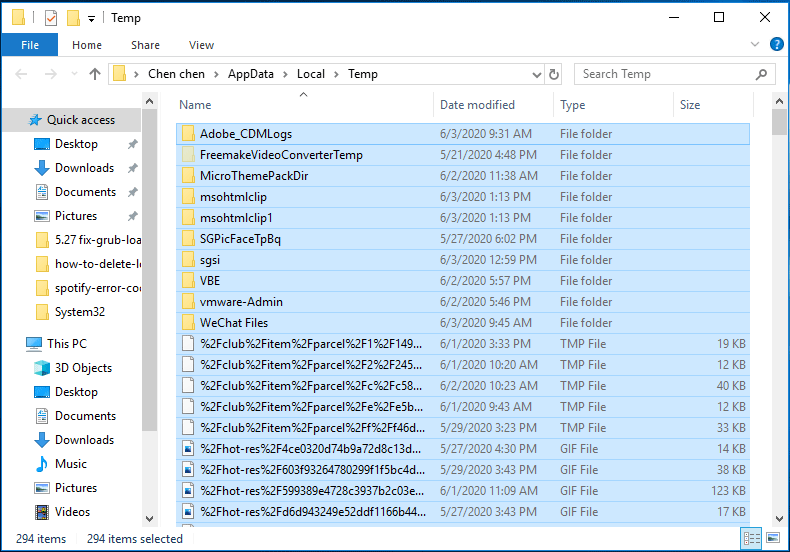
Используйте установочный диск Windows 10 для восстановления после обновления
Если ничего не работает, вы можете использовать установочный диск Windows 10 для восстановления после обновления. Просто скачайте Media Creation Tool, запустите его и выберите Обновите этот компьютер сейчас . Затем следуйте инструкциям на экране, чтобы завершить обновление.
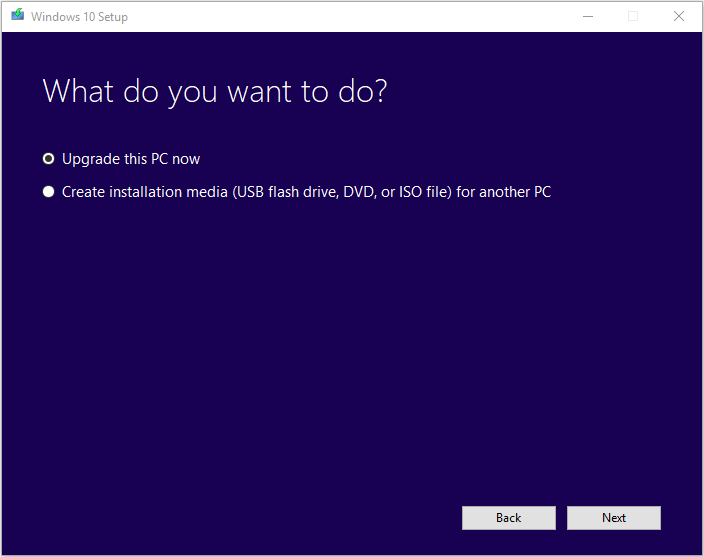
В этом посте — Полное руководство по инструменту создания Windows 10 Media: как использовать , вы можете узнать некоторые подробности.
#2 – Сброс сессии пользователя и завершение зависших процессов в RDS сессии
Сначала попробуем найти и принудительно сбросить сессию пользователя, который не может зайти на RDS сервер. В диспетчере задач, на вкладке Users найдите нужного пользователя и через контекстное меню кликаем “Log off”. В большинстве случаев, этого достаточно, но иногда в диспетчере задач вы можете обнаружить множество зависших сессий с именем “(4)” вместо имени пользователя. Как правило в зависшей сессии будет присутствовать 4 процесса:
- Client Server Runtime Process (csrss.exe)
- Desktop Windows Manager (dwm.exe)
- Windows Logon Application (winlogon.exe)
- Windows Logon User Interface
В первую очередь попробуйте завершить все зависшие сессии с (4) через диспетчер задач, как описано выше. Если это не поможет, то лучше всего перезагрузить сервер, но зачастую такой возможности нет, поэтому пробуем решить проблему без перезагрузки:
- Запустите командную строку с правами администратора и введите: query session Она покажет всех пользователей и их сессии на терминальном сервере. В выводе команды есть 3 интересующих нас столбца: SESSIONNAME, USERNAME и ID. Найдите пользователя (4) и соответствующий ему ID, в данном примере ID 2. Нам нужно завершить процесс csrss.exe который работает под этой сессией, сначала найдем его.
- В командной строке введите: query process /id 2 Команда выведет все процессы, которые запущены в этой сессии. Нам нужно найти процесс csrss.exe и соответствующий ему PID. В моём случае PID будет 5140. Нам нужно завершить этот процесс.
- Сверимся по диспетчеру задач. Откройте диспетчер задач, перейдите на вкладку Details и найдите нужный вам PID и процесс.Если нужный вам PID соответствует процессу csrss.exe, то завершите процесс через контекстное меню и End task, либо через командную строку: taskkill /F /PID 5140
Это нужно проделать с каждым пользователем “(4)”, если их несколько.
Ошибка — память не может быть read — лечение
Важно даже не то, почему она происходит, а то, что делать в этих случаях. Во время нее skype не работает и постоянно пишет, что хочет больше оперативки
Иногда мелькает memory или out of system resources.
Для начала следует попробовать обновить все необходимые программы, начиная от skype, заканчивая дополнительным софтом «Обновить скайп бесплатно«. Если не помогает и это, просто попытайтесь полностью удалить программу, установить ее заново. Причем удалять нужно при помощи специальных программ.
Когда это будет сделано, не спешите ставить его вновь. Сначала обновите до последней версии Internet Exploper. Скачать его можно с официального сайта виндовс. И только когда это будет сделано, вновь ставьте необходимый мессенджер.
Другие варианты устранения проблем с памятью
Есть информация о багах, возникающих на старых ОС. Отмечается наименьшее количество дефектов на 7 и 10 версии Windows.
- Установите именно их с полной дефрагментацией диска, на котором ранее находилась ваша ОС. Также обновите саму систему до последней версии.
- Если недавно драйвера обновлялись, откатываем все назад. В противном случае сами инициируем получения новых драйверов. Это поможет устранить баги возникшие в процессе их работы. Новые файлы инсталлируются на месте старых, удалив их.
- Убедиться в качестве собранного софта. Если проблема возникает только в одном конкретном случае, то есть все предпосылки подозревать «пиратский», битый или вирусный софт. Попробуйте скачать файл из другого источника или написать разработчикам.
Переустановка драйвера видеокарты
Если ошибка возникает при запуске игры, возможно, что драйвер видеокарты поврежден или устарел. Для решения его нужно полностью удалить перед установкой нового, поэтому потребуется утилита DDU (Display Driver Uninstaller). Загрузите утилиту с официального сайта.
После установки перезапустите компьютер в безопасном режиме. Если используете Windows 10, откройте меню Пуск, кликните на кнопку Питания и, удерживая клавишу Shift, нажмите на Перезагрузку.
В среде восстановления перейдите по пути Поиск и устранение неисправностей – Дополнительные параметры – Параметры загрузки, затем нажмите на F4, чтобы загрузить систему в безопасном режиме.
Запустите DDU, укажите графический процессор и выберите первый вариант «Удалить и перезагрузить». Приложение автоматически удалит текущие драйвера, затем перезагрузит компьютер.
Запустите приложение GeForce Experience, откройте вкладку «Драйверы» и скачайте последнюю версию.
После обновления перезапустите ПК. Проверьте, исправлена ли ошибка. Если видите, что для обработки команды по-прежнему недостаточно ресурсов памяти перейдите к следующему способу.
Также обновить драйвер можно путем загрузки из сайта NVIDIA или AMD и последующего запуска загруженного файла.
Суть ошибки
Прежде всего, давайте разберемся, в чем состоит суть этой проблемы. Сообщение «Недостаточно памяти для обработки команды» может появиться в программе Skype при выполнении любого действия: звонке, добавлении в контакты нового пользователя, и т.д. При этом, программа может зависнуть и не реагировать на действия владельца аккаунта, либо же сильно тормозить. Но, суть не меняется: использовать приложение по назначению становится невозможно. Вместе с сообщением о нехватке памяти, может появиться сообщение следующего содержания: «Инструкция по адресу „0×00aeb5e2“ обратилась к памяти по адресу „0×0000008“».
Особенно часто эта проблема появляется после обновления Скайпа до последней версии.